本文分享了在Eclipse中开发python脚本的具体方法,供大家参考。详细情况如下:
python学习网,大量的免费
,欢迎在线学习!
一、安装python
1.访问网址,可以看到如下图所示界面:
2.点击上图的"Download",可以看到如下图所示的界面:
3.将python-2.7.14.amd64.msi文件下载到本地E盘的Python目录下。如果E盘没有Python目录,可以创建一个。
4.安装Python,安装目录也选择E:\Python
5.安装完Python之后,我们配置下环境变量
(1)在"我的电脑"上右键,然后点击"属性"
(2)在弹出的对话框中点击"高级系统设置"
(3)点击"环境变量(N)...."
(4)在弹出的对话框中,双击第二栏"系统变量(S)"中的"Path"
(5)在弹出的"编辑环境变量"对话框中,点击"编辑文本(T)..."
(6)我们在%JAVA_HOME%\bin;这句后面添加上E:\Python\Scripts\;E:\Python\;
二、Eclipse安装PyDev插件
我使用的Eclipse版本是mars.2
1.点击Help---->Install New Software...
2.点击Add...按钮
3、在弹出的小对话框中,在Name栏中输入“Python64”(随便写),在Location栏中输入“http://pydev.org/update_sites/4.5.5/”。之所以把版本带到这里,是因为如果你只是写信到http://pydev.org/updates,默认安装的是最新版本,而且由于有些文件被防火墙“墙”了,安装会总是出错。我的jdk版本是1.7,jdk1.7对应的版本是到4.5.5,所以这里选择4.5.5版本。
4、在上面的小对话框中点击“确定”按钮后,我们可以看到下图所示的界面,我们勾选“PyDev”,然后点击“下一步”,如下图所示。
5.安装默认配置,直到安装完成。安装完成后会提示重启Eclipse。我们重新启动 Eclipse。
6、重启Eclipse后,我们点击“Windows”----->“Preferences”,就会出现如下图所示界面:我们先在左边找到“PyDev”,然后展开,然后找到“ Python Interpreter”并点击它,然后我们可以看到如右图所示的界面,我们点击“Quick Auto-Config”,它会自动为我们配置好,然后我们点击“Apply”和“OK”按钮。
三、创建一个PyDev工程
第一次创建PyDev项目时,点击“文件”----->“新建”----->“项目”,弹出对话框如下图,我们找到“PyDev”,单击“PyDev 项目”,然后单击“下一步”。
弹出的对话框如下图所示。我们输入项目名称,选择PyDev(我们安装的时候命名为“Python64”),在单选框中选择“Create 'src' folder and add it to the PYTHONPATH”,最后点击“Finish”。
创建好的PyDev工程如下图所示。
接下来,我们通过右键单击src ----->New----->PyDev Package来创建一个“PyDev Package”,在弹出的对话框中,在Name中输入“Test1”并点击“Finish” .可以看到Eclipse在Test1包下自动为我们创建了一个“__init__.py”文件。我们在这个脚本文件中输入我们的脚本。
脚本内容如下:
name = raw_input('What is your name?')
if name.endswith('tank'):
print 'Hello tank'
elif name.endswith('xiao'):
print 'Hello xiao'
else:
print 'Hello Strange'最后,让我们运行脚本文件,我们在空白页右击----->Run As----->Python Run
当我们查看控制台时,我们可以看到“你叫什么名字?”是输出。事实上,程序还没有执行。当我们把鼠标放在“?”后面时,发现光标处于输入状态,可以输入内容了。
我们在“?”之后输入“坦克”并按回车键,看到输出“hello tank”,脚本执行完毕。
本文为原创文章,版权归知行编程网所有,欢迎分享本文,转载请保留出处!
你可能也喜欢
- ♥ 如何快速提高Python功力02/26
- ♥ python如何自动下载pip11/11
- ♥ python参数的默认值如何使用11/23
- ♥ python有main函数吗?09/22
- ♥ 如何使用 python 运算符 ** 和 *?有什么不同?12/26
- ♥ python模块的搜索顺序分析10/18

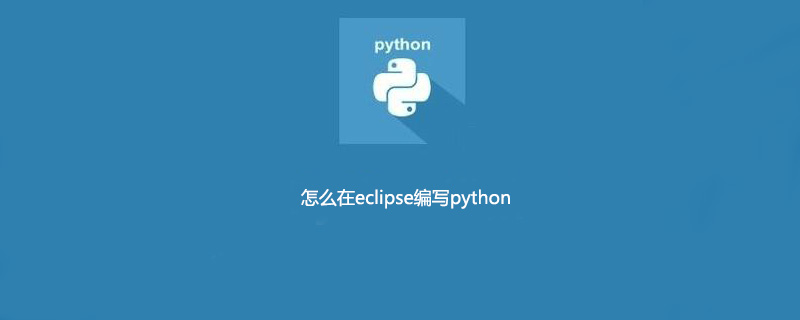

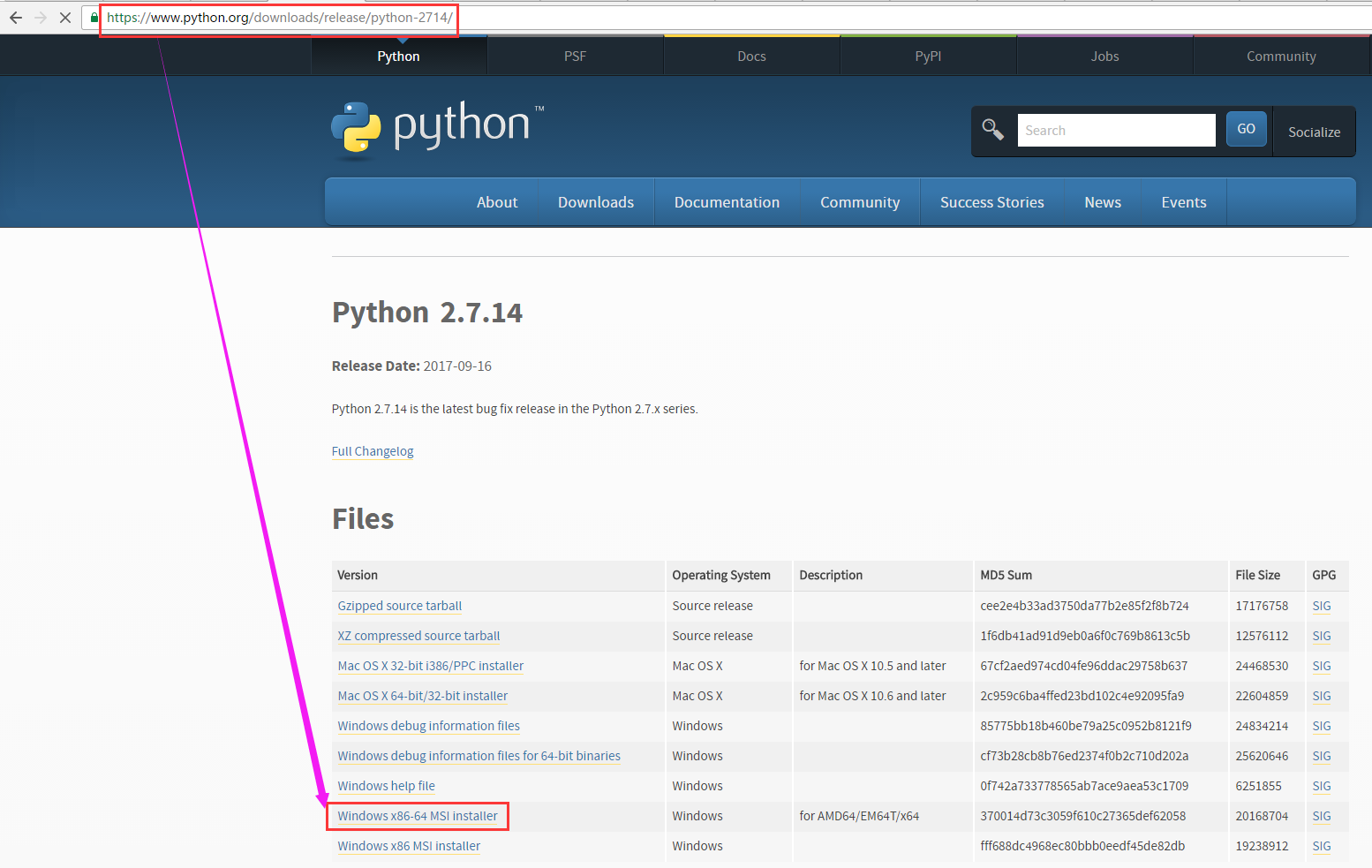

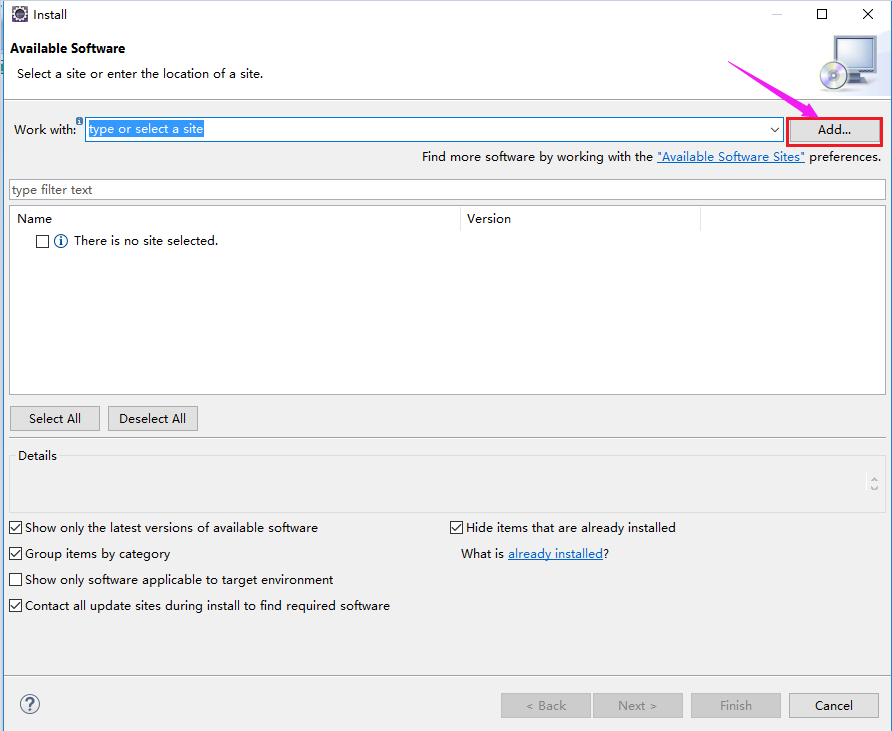
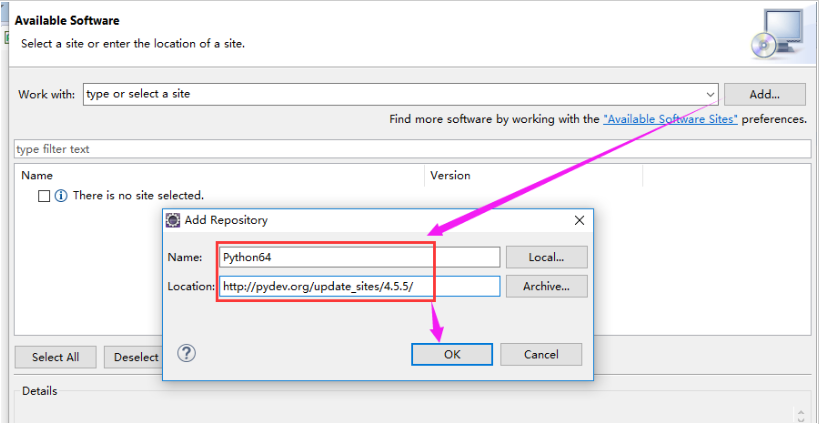

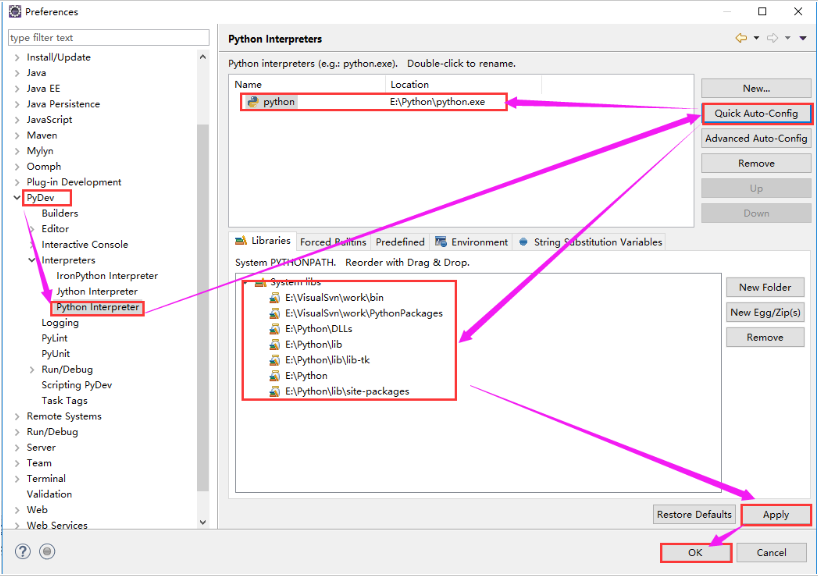


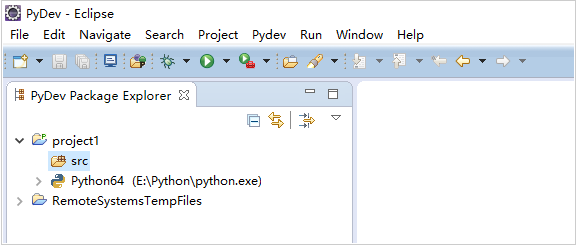
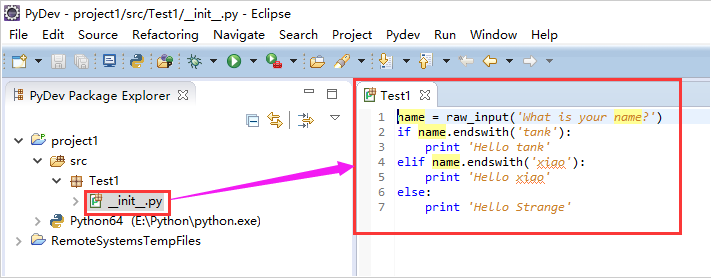
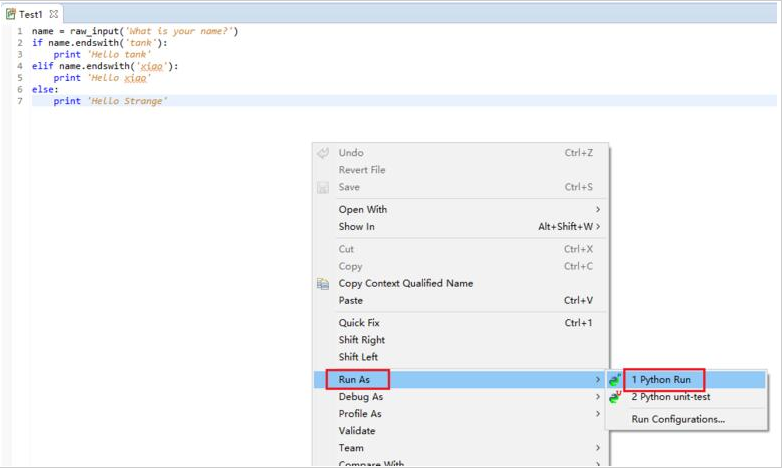
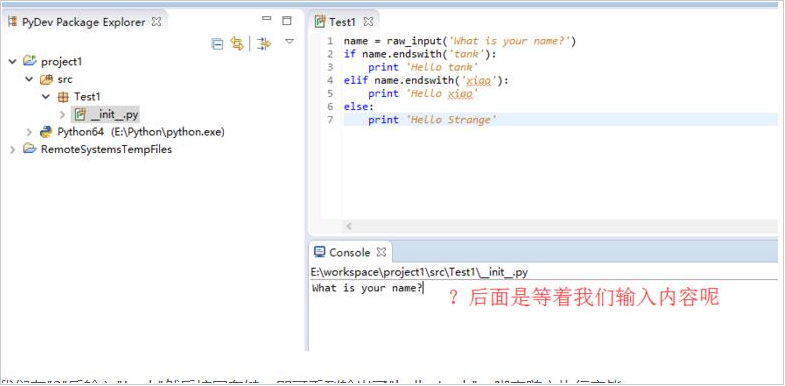
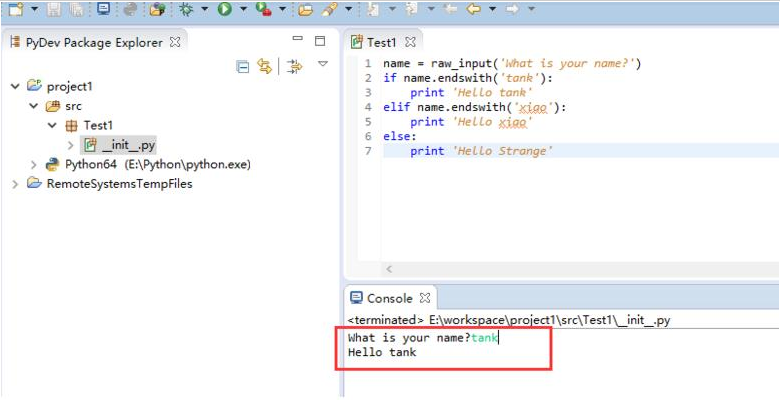


内容反馈